Kuidas Windows 11-s Start-menüü animatsiooni lubada/keelata
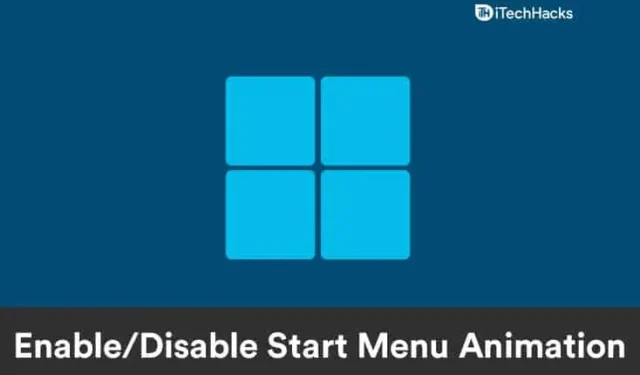
Windows 11 lisab praegusele operatsioonisüsteemile palju animatsioone ja graafikat. Kasutajaliidese osas on Windows 11 märkimisväärne edasiminek võrreldes Windows 10-ga. Selle tulemusel on Windows 11-l uus Start Menüü animatsioon, mis võib mõnele kasutajale meeldida või mitte. Õnneks saate Windows 11 Start-menüü animatsiooni igal ajal sisse või välja lülitada. Selles artiklis vaatleme, kuidas Windows 11-s menüü Start sisse või välja lülitada.
Keela Start-menüü animatsioon Windows 11-s
Saate hõlpsasti välja lülitada Windows 11 Start-menüü animatsiooni jaotises Süsteemi jõudlussuvandid. Selleks järgige alltoodud samme.
- Esmalt avage arvutis dialoogiboks Käivita , vajutades klahvikombinatsiooni Windows + R.
- Nüüd sisestage dialoogiboksis Käivita SystemPropertiesPerformance. Nüüd klõpsake jõudlusvalikute avamiseks nuppu OK või vajutage sisestusklahvi .
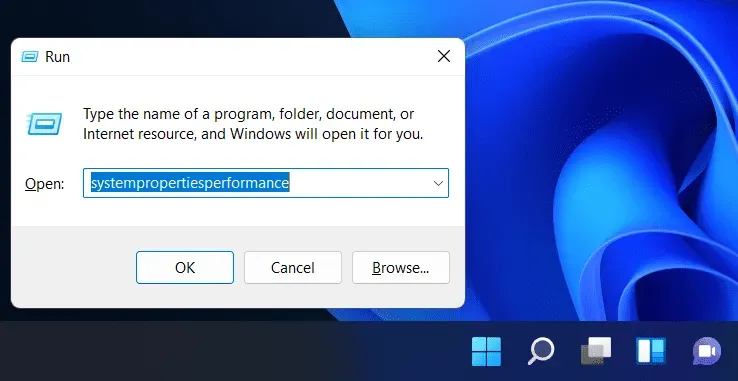
- Avage jõudlusvalikute jaotis Visuaalsed efektid .
- Siin näete nelja valikut: “Las Windowsil valida, mis minu arvuti jaoks kõige paremini sobib “, “Parima välimuse jaoks kohandamine “, “Parima jõudluse kohandamine ” ja ” Kohandatud”.
- Valige pakutavate valikute hulgast Kohandatud.
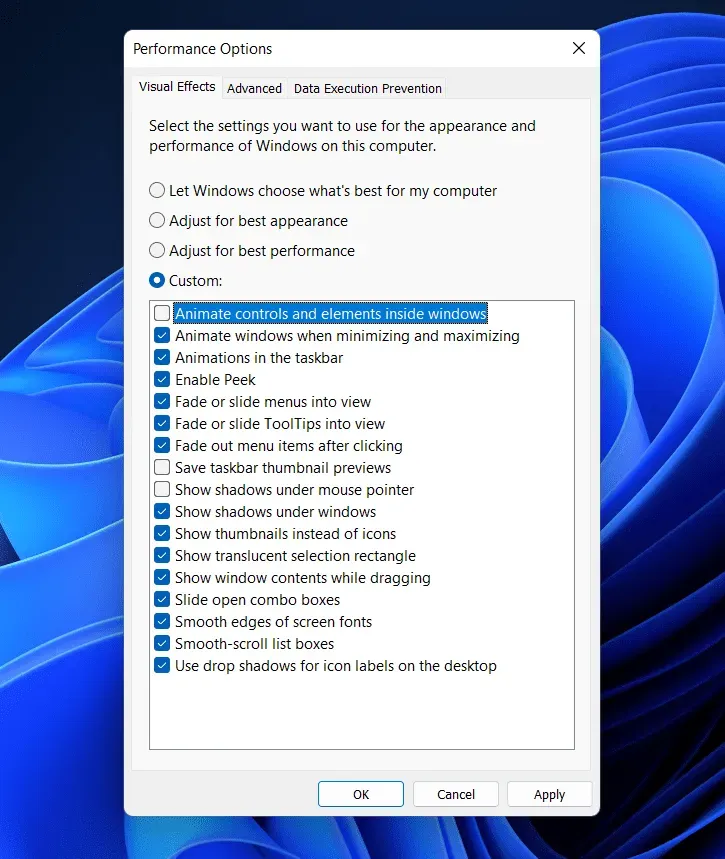
- Tühjendage kindlasti märkeruut „ Akende juhtelementide ja juhtelementide animeerimine ”. Kui tühjendate selle märkeruudu, keelatakse Windows 11 Start-menüü animatsioon.
- Pärast seda klõpsake muudatuste salvestamiseks nuppu ” Rakenda” ja seejärel ” OK” .
- Taaskäivitage arvuti või logige välja ja seejärel uuesti arvutisse sisse, et Windows 11-s Start-menüü animatsioon välja lülitada.
Lubage Windows 11-s Start-menüü animatsioon
Start-menüü animatsioonide lubamine Windows 11-s on sama lihtne kui menüü Start animatsioonide väljalülitamine. Kui soovite Windows 11-s Start-menüü animatsiooni uuesti lubada, tehke järgmist.
- Avage jõudlussuvandid dialoogiboksis Käivita . Vajutage klahvikombinatsiooni Windows + R ja seejärel avanevas dialoogiboksis Käivita otsige SystemPropertiesPerformance ja vajutage sisestusklahvi.
- Nüüd minge jõudlusvalikutes vahekaardile Visuaalsed efektid .
- Ekraanil kuvatavas valikus valige Kohandatud.
- Nüüd märkige ruut Akende sees olevate juhtelementide ja üksuste animeerimine.
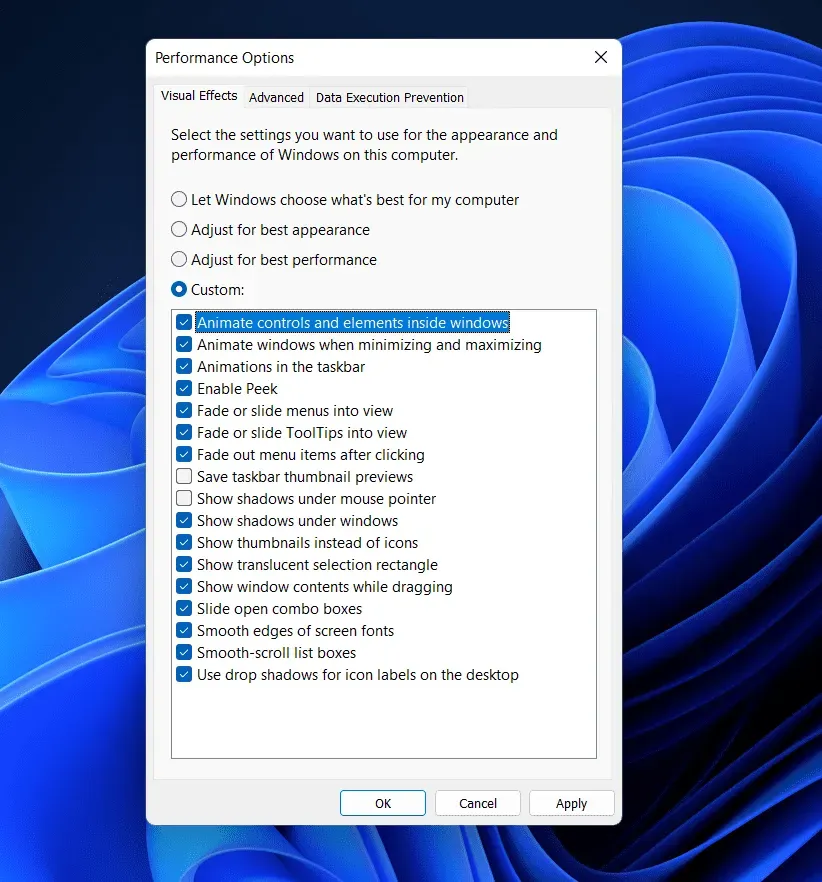
- See lubab Windows 11-s käivitusmenüü animatsiooni.
- Pärast seda klõpsake muudatuste salvestamiseks nuppu ” Rakenda” ja seejärel ” OK” . Windows 11-s Start Menu animatsiooni lubamiseks peate arvuti taaskäivitama või välja logima ja seejärel uuesti sisse logima.
Siit saate teada, kuidas saate Windows 11-s Start-menüü animatsiooni lubada või keelata. Windows 11 Start-menüü animatsiooni keelamine või lubamine on väga lihtne ja saate seda teha igal ajal. Järgides ülaltoodud samme, saate menüü Start animatsiooni lubada ja keelata.
KKK
Kuidas lubada Windows 11-s käivitusmenüü animatsiooni?
Animatsiooni saate Windows 11-s lubada jõudlusvalikute abil. Arutasime ülaltoodud artiklis Windows 11 animatsiooni lubamise samme. Animatsiooni lubamiseks Windows 11-s saate järgida selles artiklis mainitud samme.
Kuidas keelata käivitusmenüü animatsioon Windows 11-s?
Saate hõlpsasti animatsioonid Windows 11-s keelata jõudlussuvandite vahekaardil Visuaalsed efektid. Animatsioonide keelamiseks operatsioonisüsteemis Windows 11 peate siin tühjendama märkeruudu juhtelementide ja akende sees olevate elementide animeerimiseks. Selle kohta üksikasjaliku juhendi saamiseks järgige selles artiklis mainitud samme.



Lisa kommentaar